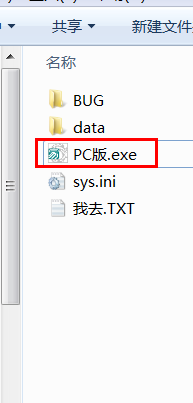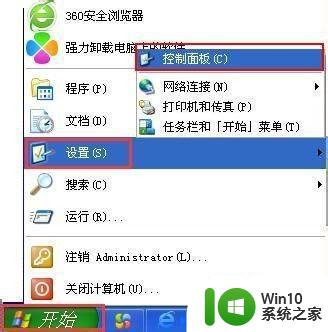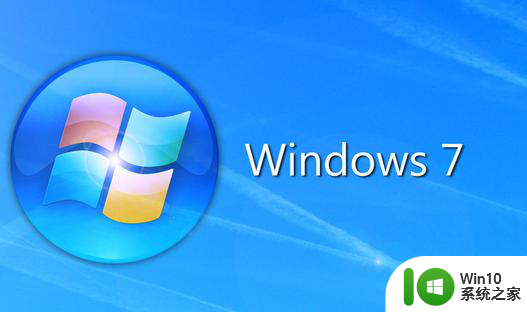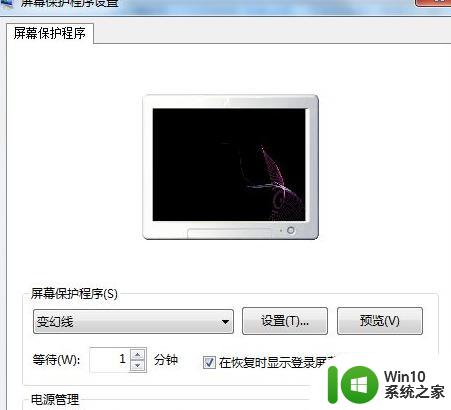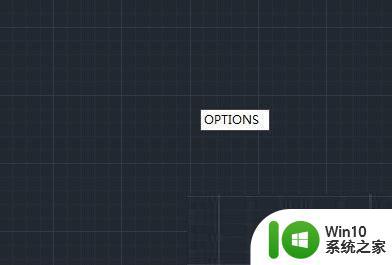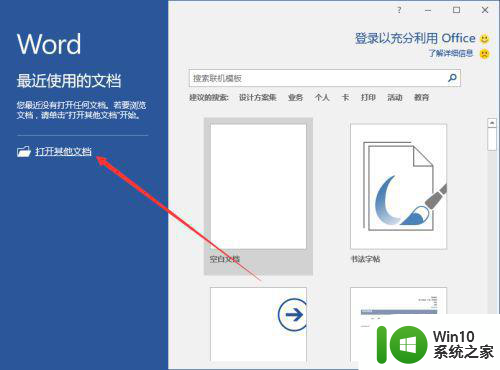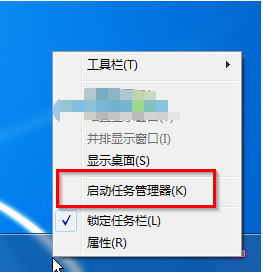win7设置电脑一直运行方法 win7保持电脑一直运行怎么设置
我们的win7官方版系统电脑运行过程中,如果出现一段时间没有操作时,系统就会进入到休眠睡眠状态,这时电脑虽然不是关机,但是却是停止了运行,导致一些正在下载的文件出现停止,那么win7设置电脑一直运行方法呢?下面小编就来告诉大家win7保持电脑一直运行怎么设置。
具体方法:
方法一:1、点击Win7系统电脑的开始键,找到【控制面板】
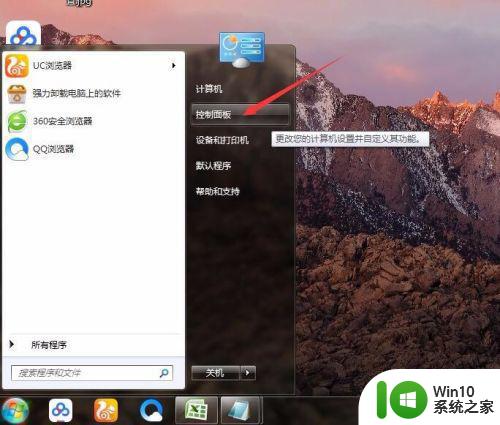
2、开始调整计算机的设置,找到并点击【硬件和声音】版块
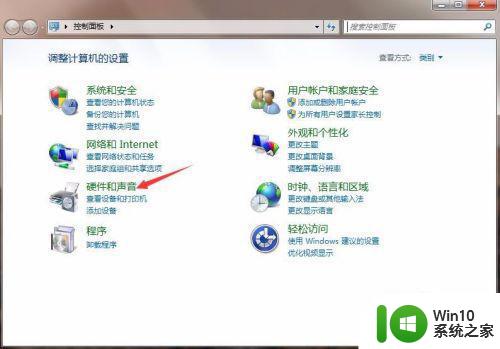
3、在【电源选项】栏目导航中,找到最后一个菜单设置【更改计算机睡眠时间】,点击进入
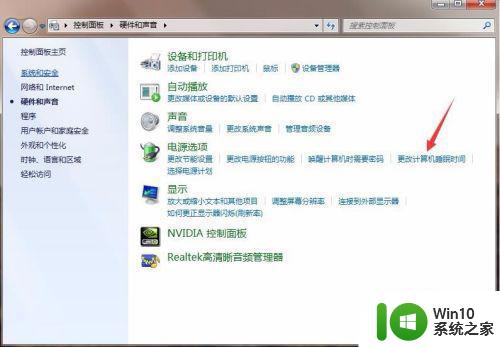
4、如图所示,在这里就可以设置【关闭显示器】和【使计算机进入睡眠状态】了,当前默认设置为10分钟和30分钟
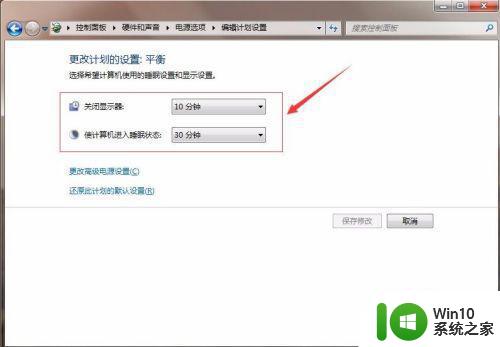
5、分别打开下拉菜单中的小三角图标,将两项设置都改为【从不】,这样就可以实现了
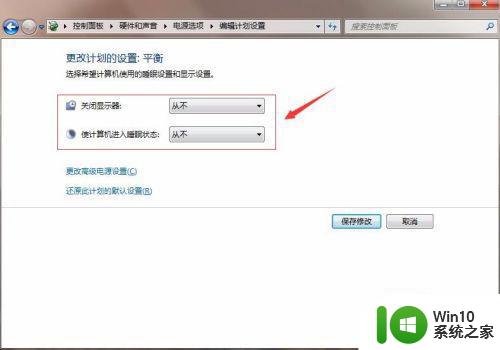
方法二:1、在桌面右键单击【个性化】菜单,打开【个性化】窗口,点击右下角的【屏幕保护程序】
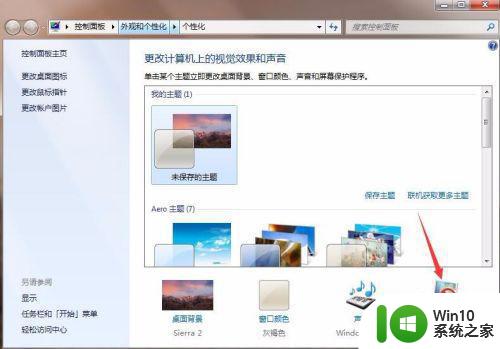
2、然后在打开的【屏幕保护程序】窗口中,点击【更改电源设置】文本链接
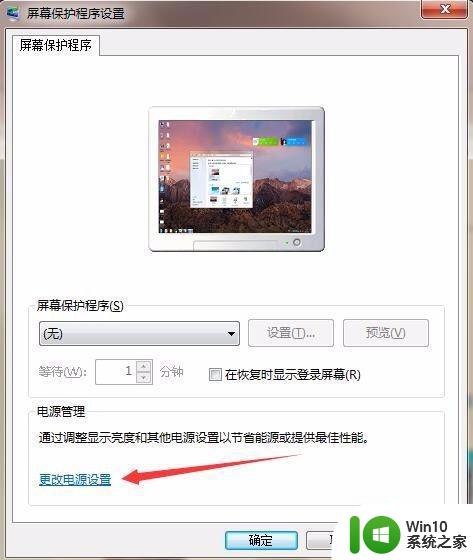
3、在新窗口中找到左侧的【更改计算机睡眠时间】,点击进入
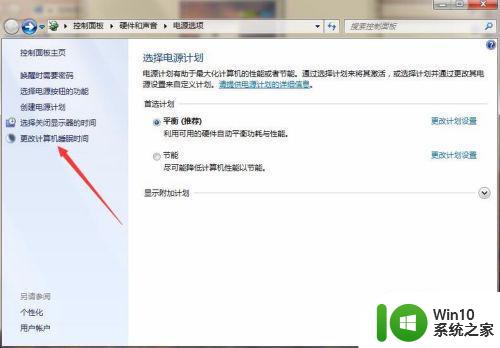
4、然后将【关闭显示器】和【使计算机进入睡眠状态】都设置成【从不】状态即可
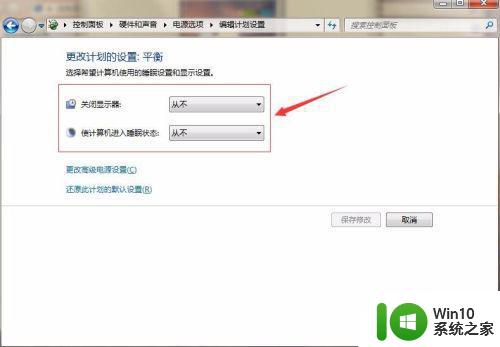
以上就是关于win7保持电脑一直运行怎么设置了,还有不清楚的用户就可以参考一下小编的步骤进行操作,希望能够对大家有所帮助。